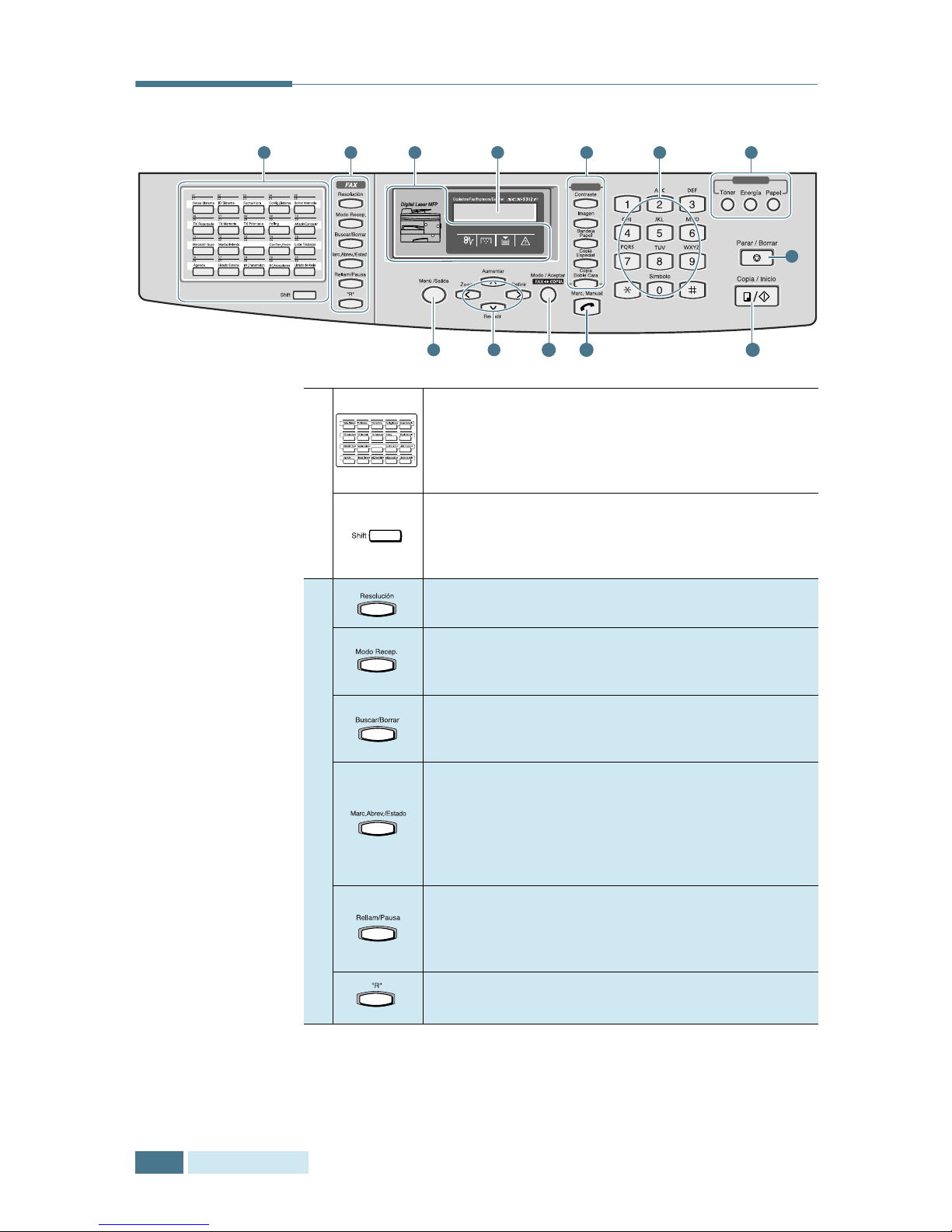Samsung Office Master SCX-5312F User guide
Other Samsung All In One Printer manuals

Samsung
Samsung SCX-483xFD User manual

Samsung
Samsung SCX-3405FW User manual
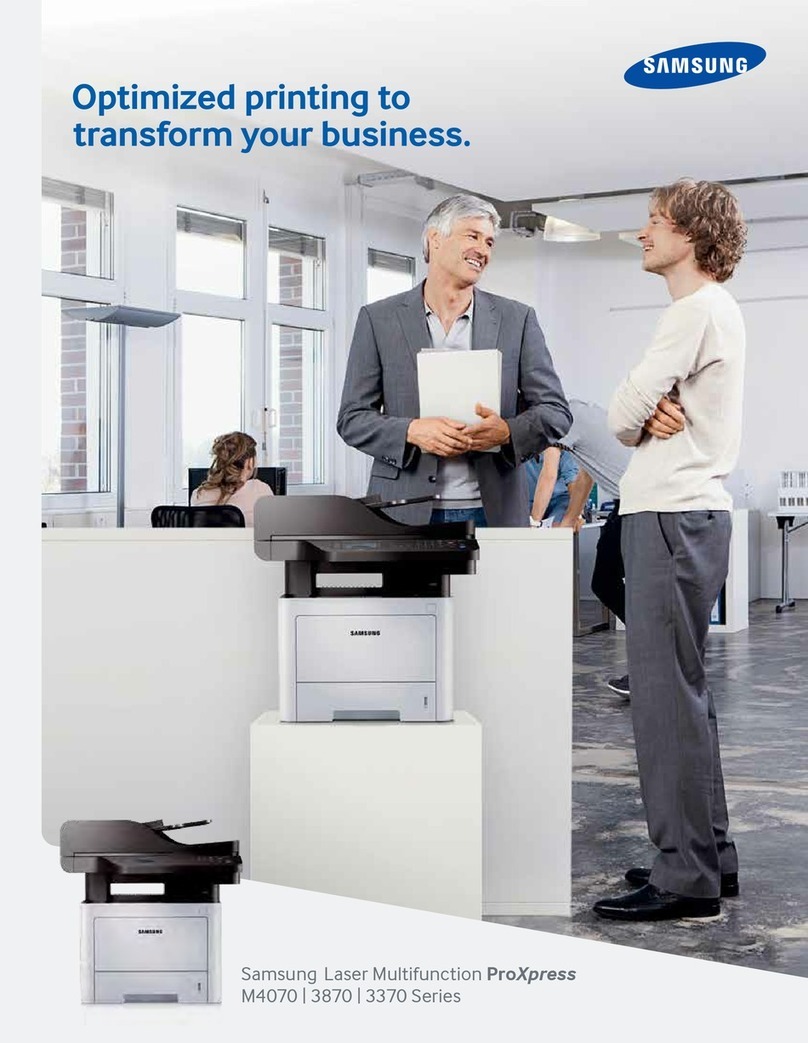
Samsung
Samsung ProXpress M3370FD User manual
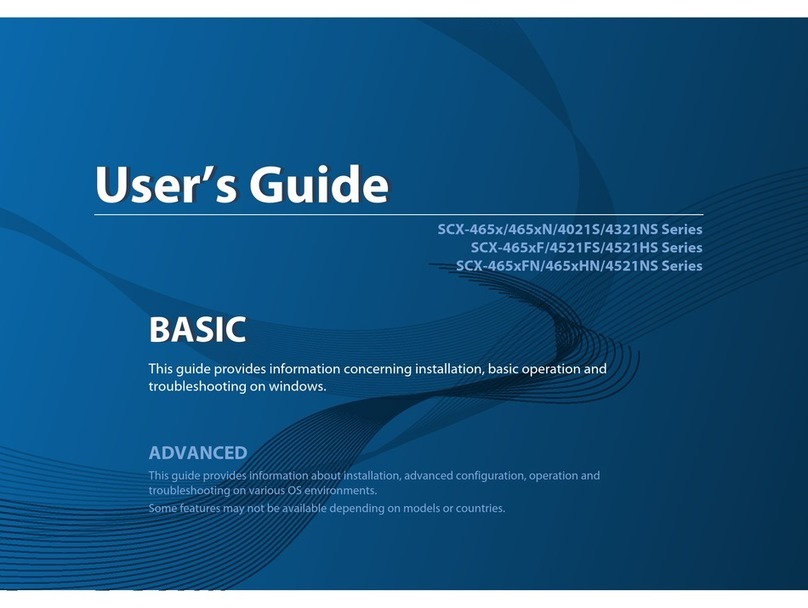
Samsung
Samsung SCX-465x Series User manual
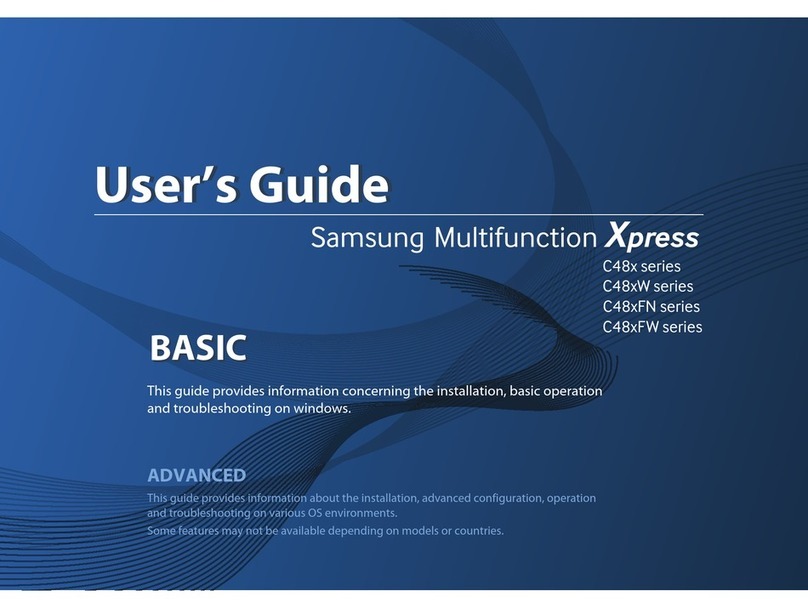
Samsung
Samsung Multifunction Xpress C48 series User manual
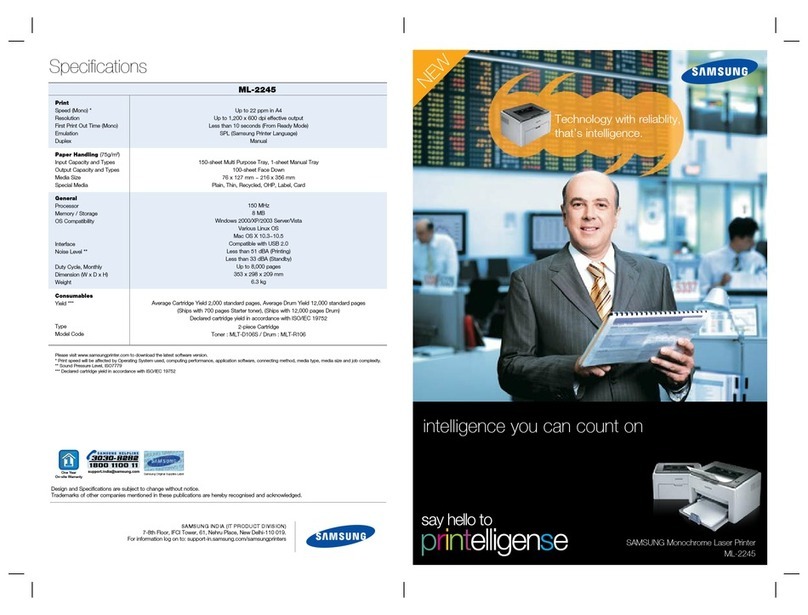
Samsung
Samsung PRINTELLIGENSE ML-2245 User manual

Samsung
Samsung MultiXpress M537x series User manual
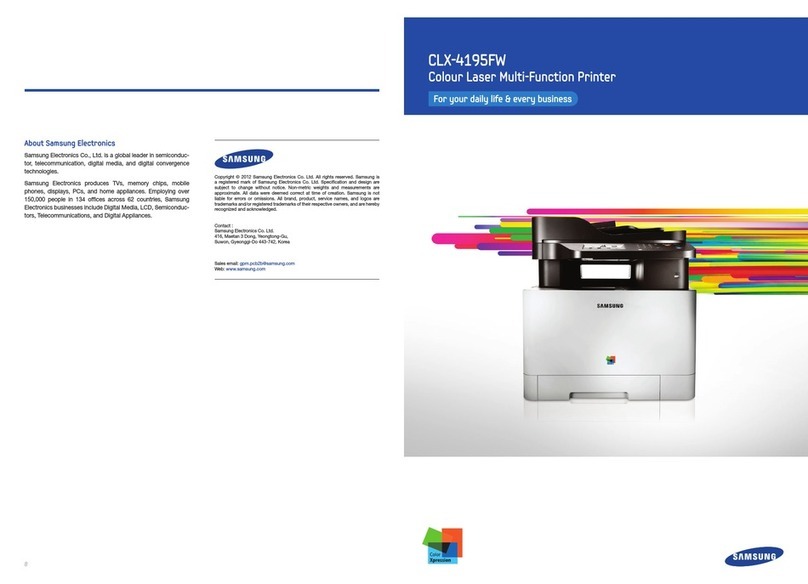
Samsung
Samsung CLX-4195FW User manual

Samsung
Samsung SCX 5530FN - Multifunction... User guide

Samsung
Samsung SCX-4828FN/XAZ User manual

Samsung
Samsung SCX-4200R User manual

Samsung
Samsung SCX-4655FN User manual

Samsung
Samsung ProXpress C3060 Series User manual

Samsung
Samsung SL-M2875FD User guide

Samsung
Samsung Xpress C480 Series User manual
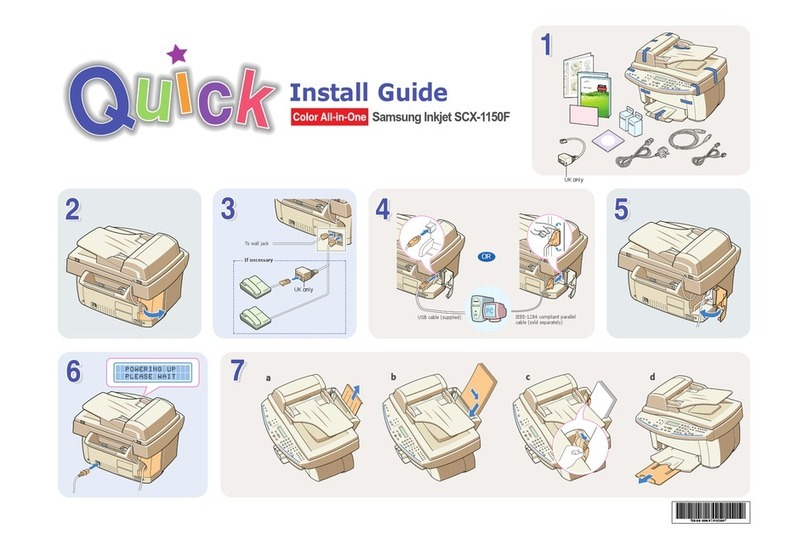
Samsung
Samsung Inkjet SCX-1150F User manual
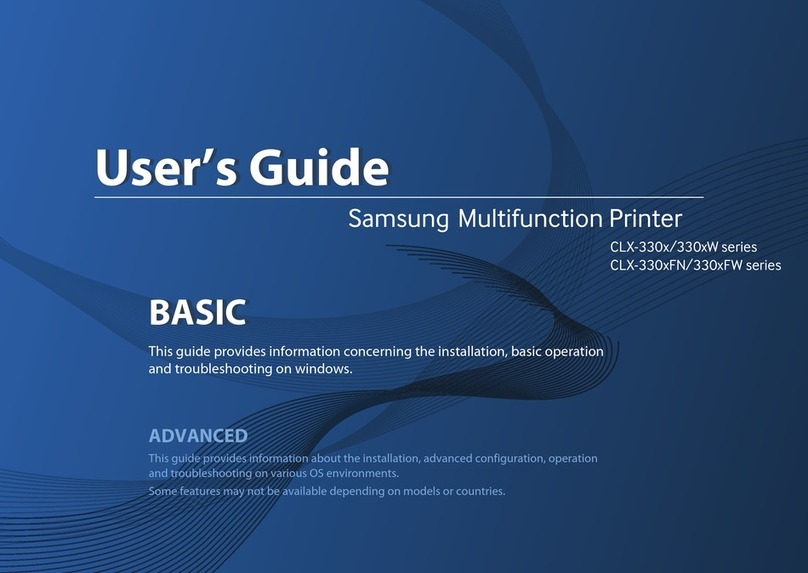
Samsung
Samsung CLX-330 Series User manual
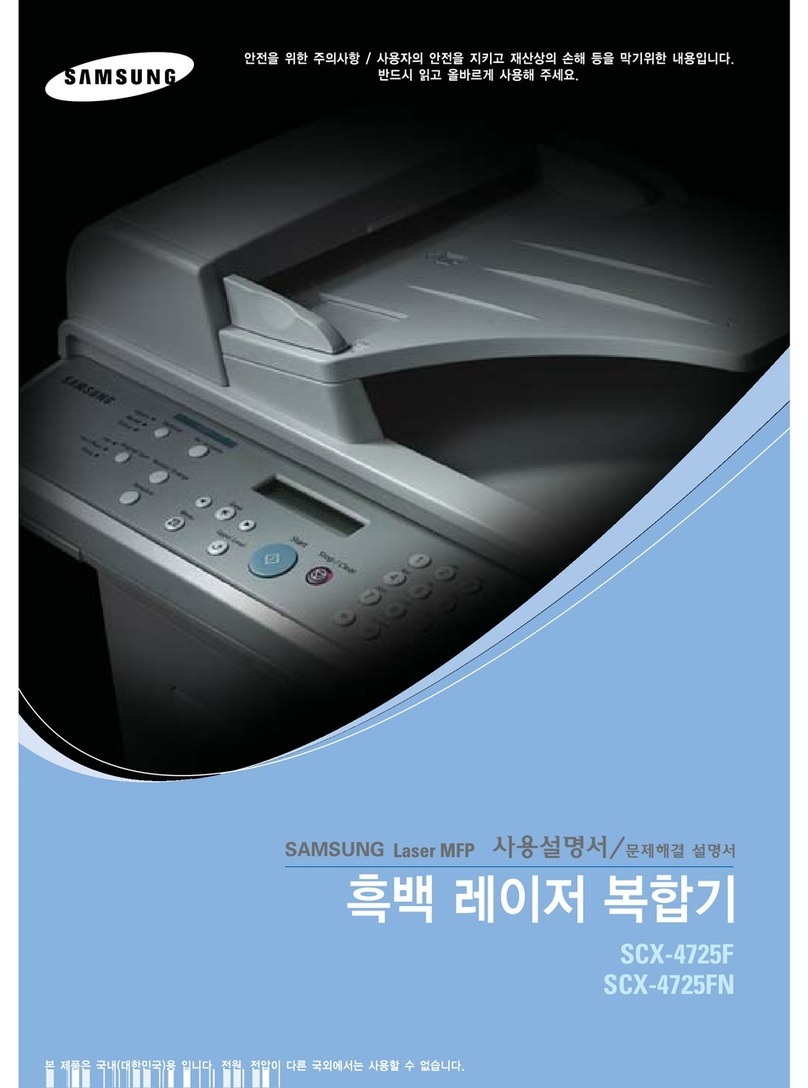
Samsung
Samsung SCX 4725FN - B/W Laser - All-in-One User manual

Samsung
Samsung SCX-4300 - SCX 4300 B/W Laser User guide

Samsung
Samsung CLX 3160FN - Color Laser - All-in-One User manual